電子メール解析

電子メール解析とは、指定の条件に基づいてファイルの抽出や電子メールの経路指定を行う場合に使われるオプションノードです。電子メール出力ノードと連動して機能することが可能です。電子メールのヘッダーにあるメタデータは、電子メール出力ノードに渡される(そして、その後ノードによって使われる)前に、抽出された添付ファイルに付けることができます。
注: MIME符号化された電子メールだけが電子メール解析によってサポートされます。
電子メール解析ノードの使用
電子メール解析ノードウィンドウを開くには、電子メール解析ノードの処理ノードを追加して、このノードをダブルクリックします。
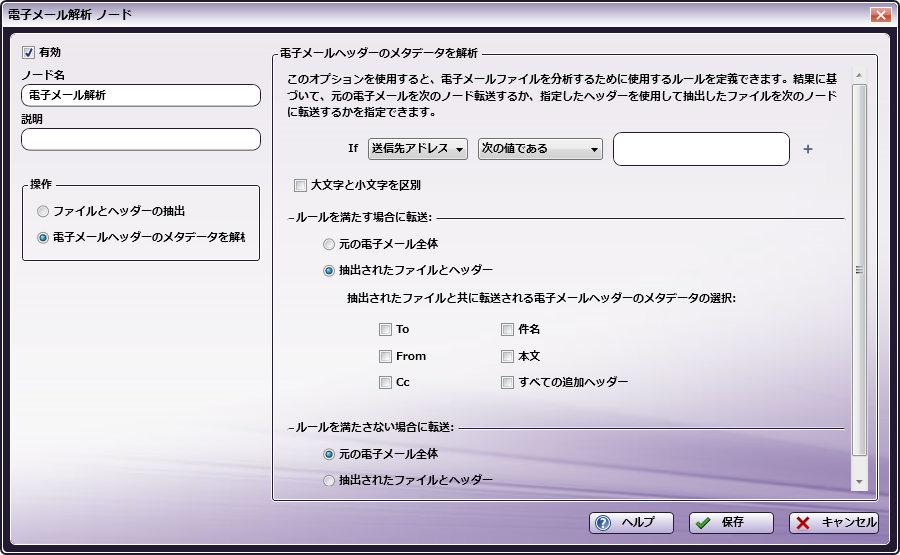
-
有効 - ワークフローに複数の処理がある場合は、このチェックボックスをオンにします。チェックを外すと、この処理は無視されます。電子メールは、ノードが存在しないかのように通過します(つまり、既定、または「Y(はい)方向の」パスに沿って続行します)。無効化されたノードは、論理条件またはエラー条件をチェックしないことに注意してください。
-
[ノード名] - 電子メール解析ノードのわかりやすい名前を入力します。
-
[説明] - 電子メール解析ノードの説明を入力します。これは必須ではありませんが、複数の処理を互いに区別するのに役立ちます。説明が長い場合は、フィールドの上にマウスを置くと、その内容全体を読むことができます。
-
[操作] - この領域では、ノードを通過する電子メールの処理方法を指定できます。選択肢は次のとおりです。
-
[ファイルとヘッダーの抽出] - ラジオボタンをクリックして、電子メールの添付ファイルとヘッダーのメタデータを抽出します。次に、ウィンドウの右側にある適切なオプションを選択します。
-
[電子メールヘッダーのメタデータを解析] - ラジオボタンをクリックして、電子メールのメタデータを取り出します。次に、ウィンドウの右側にある適切なオプションを選択します。
-
-
[保存] - 電子メール解析の定義を保存します。
-
[ヘルプ] - Dispatcher Phoenixオンラインヘルプファイルにアクセスします。
-
[キャンセル] - 変更を保存せずにウィンドウを終了します。
添付ファイルとヘッダーの抽出
このノードで処理されている電子メールに添付されたファイルを抽出したい場合は、ウィンドウの左側にある [操作] 領域から、 [ファイルとヘッダーの抽出] ラジオボタンを選択します。この時点で、適切なチェックボックスをクリックして、抽出した添付ファイルにどのヘッダーメタデータ(ある場合)を付けるか指定するオプションがあります。この情報は、後で電子メール出力ノードによって使われます。抽出したファイルに付属しているメタデータが必要ない場合、ボックスにチェックマークを付けないままにしておきます。追加の電子メールヘッダーメタデータを使うには、 [すべての追加ヘッダー] ボックスにチェックマークを付けます。

例: 元の電子メールの件名行を電子メール出力ノードに使用する場合は、[件名]チェックボックスをクリックして、抽出された添付ファイルに情報が渡っていることを確認します。
注: このオプションを選択した場合、元のMIME電子メールは廃棄され、その添付ファイルだけが電子メール出力ノードに処理/転送されます。
電子メールヘッダーメタデータの解析
指定のルールに一致しているかどうかに基づいて、元の電子メール、または特定のヘッダーメタデータを含む元の電子メールの添付ファイルを経路指定したい場合は、ウィンドウの左側にある [操作] 領域から、 [電子メールヘッダーのメタデータを解析] ラジオボタンを選択します。
ルールの設定
転送されるドキュメントに、一致するかどうかの条件ルールを設定する必要があります。次の操作を行います。
-
適切なヘッダーメタデータ( [送信先アドレス] 、 [Fromアドレス] 、 [Ccアドレス] 、 [件名] 、または [本文] )を選択します。
-
適切なオプション( [次の値である]、[次の値を含む]、[正規表現] )を選択します。
-
最後に、用意されている空のフィールドに適切なフィルターテキストを入力します。
-
入力された指定のケースにマッチするヘッダーメタデータを持つ電子メールだけが含まれていることを確認するには、 [大文字と小文字を区別] ボックスにチェックマークを付けます。
-
(ANDやOR演算子を使って)別のルールを追加するには、入力フィールドの隣にある プラス 記号をクリックします。ルールを削除するには、入力フィールドの隣にある をクリックします。
複数のルールを指定する場合は、次の図のように、使用する論理演算子(ANDまたはOR)を選択できます。
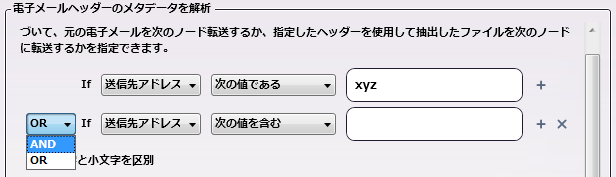
注: 指定できるルールの数に制限はありません。
ルールを満たす/満たさない場合
ルールを定義した場合、次に起こることを指定する必要があります。
-
指定したルールに従う元の電子メールだけを転送するには、 [ルールを満たす場合に転送:] 領域内の [元の電子メール全体] ラジオボタンをクリックします。次のことが起こります。
-
次のノードが電子メール出力ノードの場合、元のメールは新しい電子メールに添付されます。
-
次のノードが出力フォルダーの場合、電子メールファイルはフォルダーに預けられます。
-
次のノードがプリンターノードの場合、電子メールファイルはプリンターに送られます。
-
次のノードがFTPノードの場合、電子メールファイルはFTPサーバーに送られます。
-
次の図では、ワードの「画像」を含む件名行を持つ電子メールだけが転送されます。
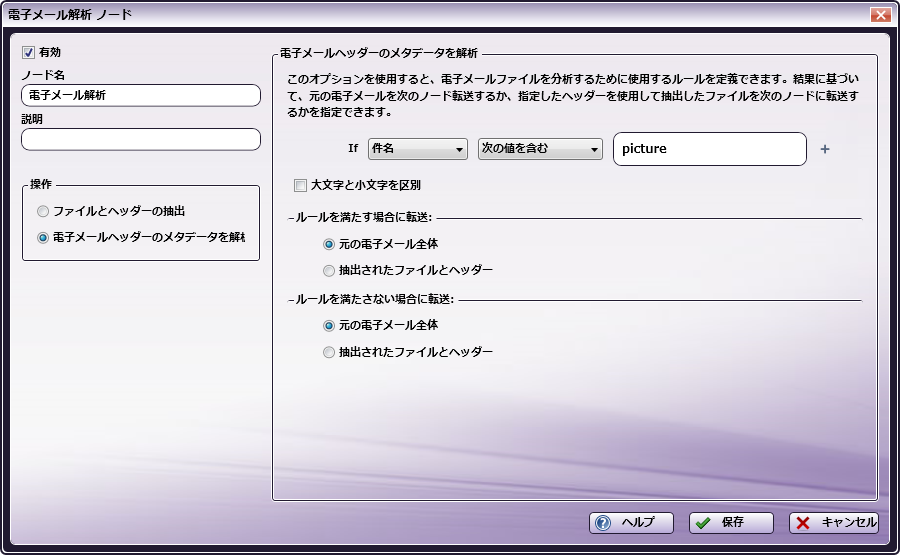
- 指定したルールに従う電子メールの抽出した添付ファイルとヘッダーメタデータを転送するには、 [ルールを満たす場合に転送:] 領域の [抽出されたファイルとヘッダー] ラジオボタンをクリックします。この時点で、抽出したファイルと一緒に、もしあれば、どの電子メールヘッダーメタデータを渡したいかを指定できます。この情報は、後で電子メール出力ノードによって使われます。
次の図では、ユーザーは[Toアドレス]に文字「qa」を含む電子メールから、件名行情報を転送することを選択しました。
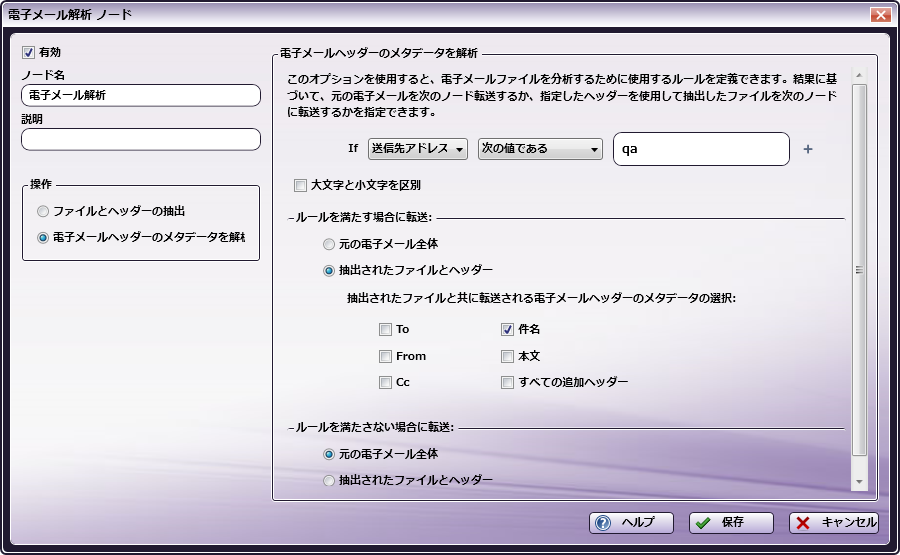
- また、ルールを満たさない場合に何をするかを定義することもできます。 [ルールを満たさない場合に転送:] 領域の [元の電子メール全体] ラジオボタンをクリックして元の完全な電子メールを転送するか、または [ルールを満たさない場合に転送:] 領域の [抽出されたファイルとヘッダー] ラジオボタンをクリックし、表示されたチェックボックスを使って適切なメタデータにチェックマークを付けて、抽出したファイルとメタデータ情報を転送することを選択できます。

